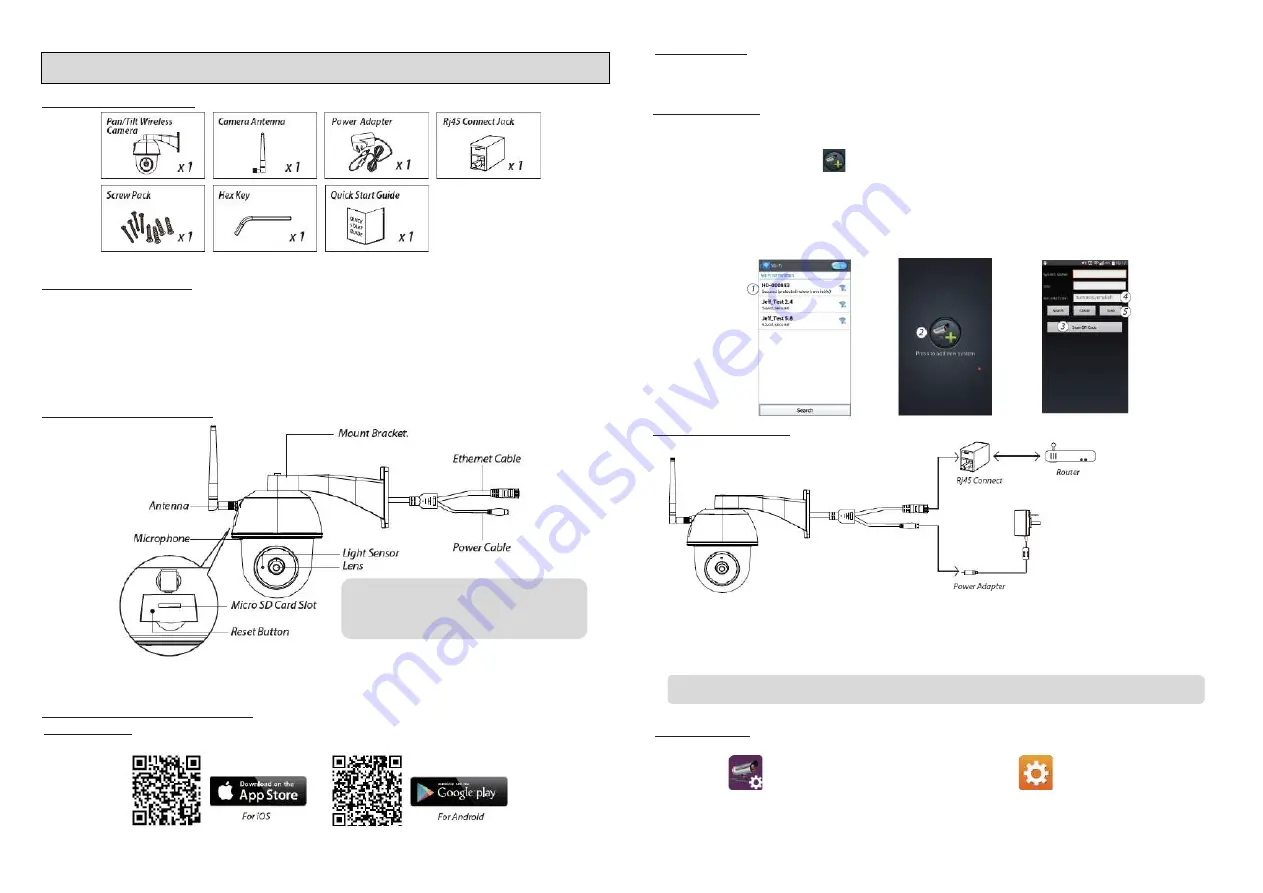
DE
PACKUNGSINHALT
NICHT VERGESSEN
Für Videoaufnahmen sind Speicherkarten der KLASSE 10 oder höher (nicht im Lieferumfang) ERFORDERLICH: Andere Speicherkarten
können zu unerwarteten Ergebnissen führen und sollten nicht verwendet werden.
- Sollten Sie feststellen, dass die Schwenk-/Neige-Funktion der Kamera nicht ordnungsgemäß funktioniert, kalibrieren Sie die Kamera,
damit sie sich in der richtigen Ausgangsposition befindet (siehe Schritt 8 im Abschnitt „Einrichten der Kamera“).
- Aktivieren Sie für eine bestmögliche Leistung die Video-Hardwarebeschleunigung. Diese Funktion ist nur für
Android verfügbar (siehe im Abschnitt „Einführung zur App“).
PRODUKTÜBERSICHT
EINRICHTEN DER KAMERA
1. APP herunterladen
Laden Sie die App „OMGuard HD“ auf Ihr Gerät herunter und installieren Sie sie.
2. Kamera einschalten
Schließen Sie die Stromkabel an den mitgelieferten Netzadapter an und warten Sie, bis die ROTE LED durchgehend
leuchtet. Dieser Vorgang dauert bis zu 1 Minute. Vergewissern Sie sich, dass die LED dann ROT blinkt.
3a. Drahtlose Verbindung
(1) Gehen Sie zu den WLAN-Einstellungen Ihres Smartgeräts. Wählen Sie den WLAN-Router mit dem Präfix HD-xxxxxx
(xxxxxx=Kamera-ID-Nummern) aus. Geben Sie dann das Standardkennwort „12345678“ ein.
(2) Starten Sie die APP und tippen Sie auf
, um die Kamera hinzuzufügen.
(3) Tippen Sie auf das QR-Code-Symbol und scannen Sie den QR-Code auf der Rückseite der Kamera, um die Kamera-ID (DID) anzuzeigen.
Oder tippen Sie auf „Search“ (Suchen), um nach der Kamera zu suchen.
(4) Geben Sie das Standardkennwort „123456“ ein.
(5) Tippen Sie anschließend auf „Save“ (Speichern).
(6) Sie werden später von der APP gefragt, das Standardkennwort in ein privates Kennwort zu ändern
3b. Kabelgebundene Verbindung
(1) Vergewissern Sie sich, dass Ihr Smartphone mit dem WLAN-Router verbunden ist
(2) Schließen Sie das Ethernet-Kabel der Kamera am Rj45-Anschluss an und schalten Sie die Kamera mit Netzadapter ein.
(3) Starten Sie die App und tippen Sie auf „Search“ (Suchen), um nach der Kamera zu suchen.
(4) Geben Sie das Standardkennwort „12345678“ ein und speichern Sie die Einstellungen.
(5) Sie werden später von der APP gefragt, das Standardkennwort in ein privates Kennwort zu ändern.
4. WLAN-Einstellungen
(1) Tippen Sie auf
. Daraufhin wird das Symbol für die erweiterten Einstellungen
auf dem Bildschirm angezeigt.
(2) Geben Sie das Standardkennwort „12345678“ ein.
(3) Wählen Sie den WLAN-Router aus und geben Sie das Kennwort ein.
Hinweis: Halten Sie die Taste „Reset“ (Zurücksetzen)
5 Sekunden lang gedrückt, um die Werkseinstellungen
des Systems wiederherzustellen.
Hinweis: Im Soft-AP-Modus blinkt die ROTE LED einmal lang und dann zweimal kurz auf. Im normalen Modus blinkt die LED ROT.














































